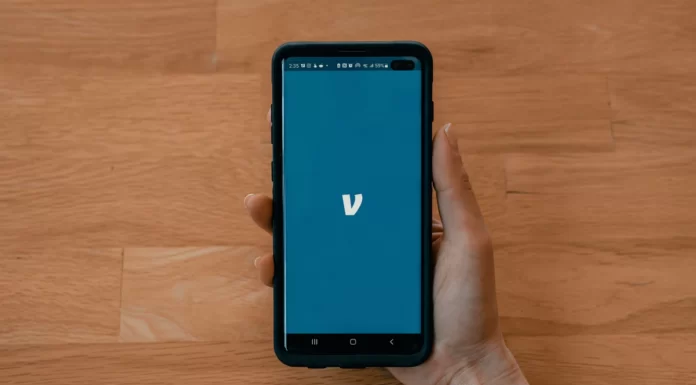I dagens mobile og internetbaserede samfund er kontanter forsvundet, og digitale betalinger er på vej frem, og med den globale pandemi er der stigende bekymring for kontanternes hygiejne. Denne tendens forventes derfor kun at fortsætte. Selv bankkort bliver mere og mere forvirrende og risikabelt, da hackere og svindlere gør debet- og kreditkortvirksomhederne udsat for svindel og tyveri. I betragtning af at det med digitale betalingstjenester aldrig har været nemmere at sende og modtage penge fra din smartphone. Millennials har længe været fortalere for digitale betalinger. Markedet flyder dog over med uendelige P2P-betalingsapps, så det kan virke som en utaknemmelig opgave at vælge den rigtige for dig.
En af de førende mobile P2P-apps er Venmo, en app, der er designet til hurtige digitale betalinger med få tryk på et par gange. Så her er om Venmo, og hvordan du annullerer en transaktion på Venmo.
Hvad er Venmo
Venmo er en peer-to-peer-betalingsplatform, der ejes af den respekterede finansielle institution PayPal. Venmo giver brugerne mulighed for at sende og modtage penge. Med denne praktiske smartphone-app kan du anmode om, sende og modtage penge fra enhver Venmo-bruger, der har en Venmo-konto.
Har du nogensinde været ude at spise eller se en film og stået med den akavede rutine at skulle betale penge tilbage til familie eller venner? Hvis det er tilfældet, vil du blive glad for at vide, at Venmo tilbyder en enkel løsning. Det forenkler opdelingen af enhver betaling – husleje, frokostregninger, taxaer, billetter til arrangementer osv. Det er svaret på den komplicerede matematik og de akavede sociale situationer, der opstår i alle scenarier for deling af penge.
Men hvad skal du gøre, hvis du ved en fejl har foretaget en forkert betaling eller sendt penge til en forkert person? Du kan annullere betalingen. Se det nedenfor.
Sådan annullerer du en Venmo-transaktion ved hjælp af “Take back”-muligheden
Hvis du vil annullere en Venmo-transaktion ved hjælp af “Take back”-muligheden, skal du følge disse trin:
- Først og fremmest skal du åbne Venmo-appen på din mobilenhed.
- Tryk derefter på ikonet med de “tre vandrette linjer” i øverste højre hjørne.
- Vælg herefter “Ufuldstændig” på listen over muligheder.
- Tryk på “Betalinger” på siden “Ufuldstændig”.
- Du skal kunne se den betaling, du har sendt, herunder dit telefonnummer eller e-mail, din besked og beløbet. Hvis de ikke har oprettet en konto, kan du klikke på “Tag tilbage” ved siden af betalingen.
Når du har trykket på denne knap, bliver betalingen grå og viser meddelelsen “Du har annulleret denne anmodning”. Når du vender tilbage til Venmo-hjemmesiden eller åbner appen igen, forsvinder betalingen, og de penge, der er sendt til den inaktive bruger, vil ikke blive hævet fra din tilknyttede bankkonto.
Sådan laver du en anmodning på Venmo, hvis du har betalt den forkerte person
En af de mest almindelige fejl er at sende betalingen til den forkerte person. Det sker ofte, fordi mange mennesker har lignende brugernavne. Desværre bliver pengene automatisk sat ind på den pågældende brugers konto, så snart du sender en betaling (de kan derefter overføre pengene til deres tilknyttede bankkonto). I dette tilfælde er den bedste løsning at kræve pengene tilbage, før du kontakter Venmo-support direkte.
Følg disse trin for at gøre det:
- Først skal du åbne Venmo-appen på din mobilenhed.
- Tryk på den blå knap “Betal eller anmod om” nederst på Venmo-startskærmen.
- Indtast brugernavnet på den person, som du ved et uheld har sendt betalingen til.
- Indtast det samme beløb, som du ved et uheld sendte.
- Venmo tilbyder at tilføje en kommentar, der forklarer, hvordan eller hvorfor du ved et uheld har sendt en betaling til den forkerte person.
- Tryk derefter på “Anmodning”, og bekræft det.
Sådan sender du en påmindelse til en person på Venmo
Hvis du ikke har fået pengene med det samme, kan du sende personen en påmindelse. Sådan gør du:
- Åbn Venmo-appen på din mobilenhed.
- Derefter skal du trykke på ikonet med de “tre vandrette linjer” i øverste højre hjørne.
- Vælg “Ufuldstændig” på listen over muligheder.
- Under “Anmodninger” kan du finde alle udestående anmodninger. Tryk på den blå “Remind”-knap under anmodningen. Når du har trykket på denne knap, ændres den til en grå påmindelsesmeddelelse.